Thực hiện theo các bước sau để trình bày bảng tính Danh sách bạn bè.
C. Hoạt động luyện tập
Thực hiện theo các bước sau để trình bày bảng tính Danh sách bạn bè.
- Bước 1: Khởi động Excel và mở lại bảng tính Danh sach ban be. xlxs;
- Bước 2: Tăng độ cao của hàng tiêu đề và điều chỉnh để dữ liệu ở hàng tiêu đề nằm ở chính giữa (theo cột và theo hàng);
- Bước 3: Căn biên hai dòng Danh sách bạn bè và Lớp 7I trường THCS Lê Quý Đôn vào chính giữa bảng tính.
- Bước 4: Ghi tệp để lưu lại những thay đổi và thoát khỏi Excel.
Bài làm:
Bước 1: Để khởi động Exel các bạn nhấp vào biều tượng 
+ Tiếp theo để mở lại bảng tính Danh sach ban be. xlsx các bạn chọn File -> Open sau đó chọn bảng tính Danh sach ban be. xlsx mà chúng ta đã tạo từ các bài học trước đó.
Bước 2: Để tăng chiều cao của hàng tiêu đề.
- Đưa con trỏ chuột vào lề trên hoặc dưới của hàng cần điều chỉnh
- Kéo thả chuột lên trên hoặc xuống dưới để thay đổi chiều cao của hàng.
- Sau đó để có thể điều chỉnh dữ liệu ở hàng tiêu đề nằm ở chính giữa các bạn chọn trong dải Home một trong những biểu tượng dưới đây để căn chỉnh tuỳ vào yêu cầu của đề bài:
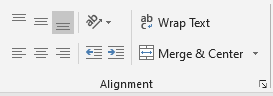
Bước 3: Để căn biên hai dòng Danh sách bạn bè và Lớp 7I trường THCS Lê Quý Đôn vào chính giữa thì chúng ta lần lượt chọn hai khối lần lượt là A1:F1 và A2:F2.
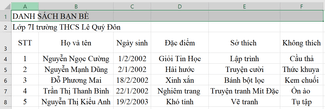
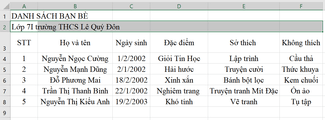
+ Sau khi chọn lần lượt từng khối thì bạn nhập vào biểu tượng 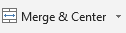 trên dải Home thì các bạn sẽ được kết quả như sau:
trên dải Home thì các bạn sẽ được kết quả như sau:
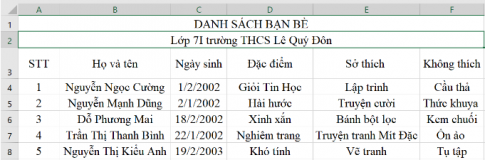
Bước 4: Để lưu lại những thay đổi trên bảng tính Danh sach ban be. xlsx thì bạn nhấn tổ hợp phím Ctrl + S hoặc chọn File -> Save As để lưu.
Xem thêm bài viết khác
- Giải vnen tin 7 bài 16: Trình bày và in bảng tính
- Quan sát bảng điểm khảo sát lớp 7A sau khi được sắp xếp tăng dần theo cột Điểm trung bình ở hoạt động hình thành kiến thức,...
- Thực hiện các công việc sau: Mở trang tính Bảng điểm tổng kết học kì I lớp 7A; Đặt hướng in ngang
- Hãy nháy chuột vào một trong 2 nút lệnh Shapes hoặc SmartArt để quan sát nhưng mẫu vẽ trong đó và tìm xem hai hoạ tiết dưới đây nằm ở đâu.
- Giải vnen tin 7 bài 7: Địa chỉ ô tính khi sao chép và di chuyển công thức
- Tạo bảng tính Phieu diem ca nhan.xlsx và thực hiện việc thay độ rộng cột, độ cao hàng và căn biên dữ liệu phù hợp...
- Thực hành lập bảng tính và nhập công thức theo các bước sau:
- Dựa vào cách viết địa chỉ khối trong công thức, em hãy đưa ra công thức tính điểm trung bình môn Toán và Ngữ văn.
- Hãy đọc nội dung sau đây, tìm hiểu cách sử dụng hàm IF để tính toán một cách tự động theo công thức
- Theo em, sau khi một biểu đồ được tạo ra, có thể thay đổi dạng biểu đồ được không?
- Hình dưới đây là bảng tính chứa thông tin trung bình số dân trên 1km2 của các nước thành viên ASEAN
- Giải vnen tin 7 bài 2: Các thành phần cơ bản của trang tính











